信息详情
Outlook Express6.0
Outlook Express 4.0及以上版本的设置方法基本相同,我们现以中文Outlook Express 6.0为例进行说明:
1、首先,启动Outlook Express;
2、从菜单中选择"工具/帐号"菜单项,打开"Internet 帐号"窗口;
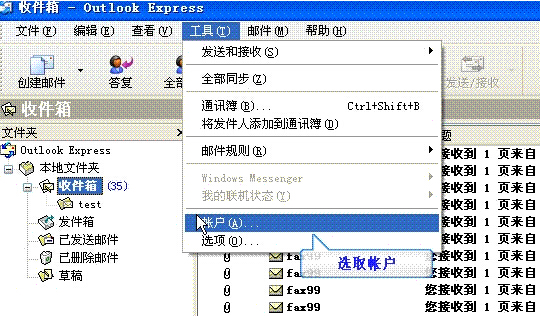
3、单击"邮件"标签(默认);
4、单击"添加"按钮,从弹出的菜单中选择"邮件"选项将弹出Internet连接向导;
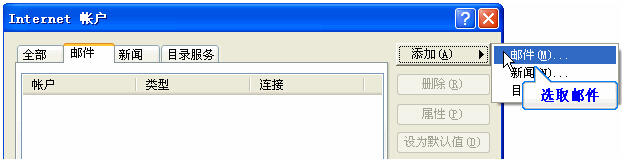
5、如下图所示,首先输入您的"显示姓名",此姓名将出现在您所发送邮件的"寄件人"一栏;
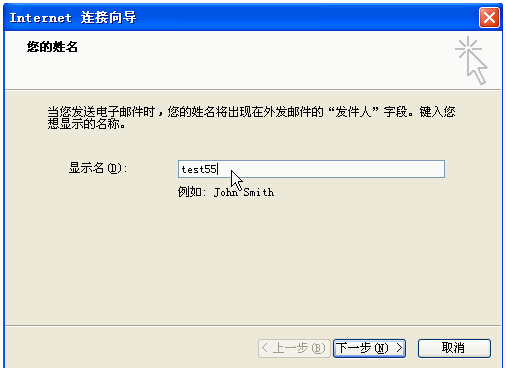
6、单击"下一步"按钮;
在弹出的窗口中输入您的新浪企业邮箱邮件地址,如:test55@qyfw.sinanet.com;
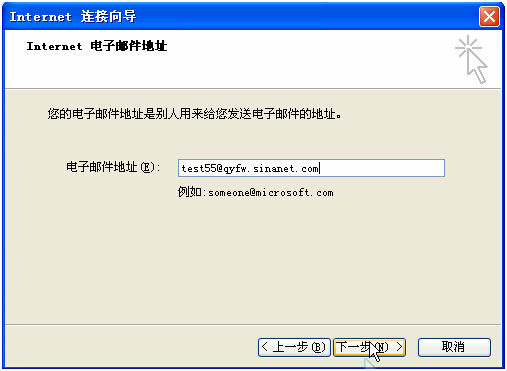
7、单击"下一步"按钮;
在弹出的"电子邮件服务器名"窗口中,系统默认"我的接收邮件服务器"为"POP3",不需要修改; 在接收服务器框中,输入新浪企业邮箱邮件的POP3服务器名称:pop3.sina.net; 在外发送邮件服务器框中,您可以输入本地的发件服务器,也可以输入新浪企业邮箱邮件的发件服务器,名称为:smtp.sina.net;
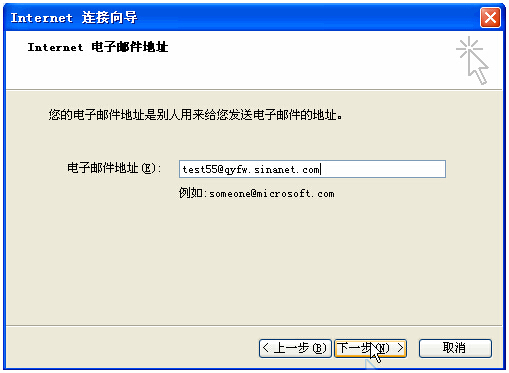
8、单击"下一步"按钮;
在弹出的窗口中分别输入您的新浪企业邮箱的帐号名和密码。其中帐号名就是您的新浪企业邮箱地址,如:test55@qyfw.sinanet.com;为了确保安全,密码显示为星号。如果没有输入密码或输入密码有误,系统会在接收邮件时提示输入密码。单击"下一步"按钮;
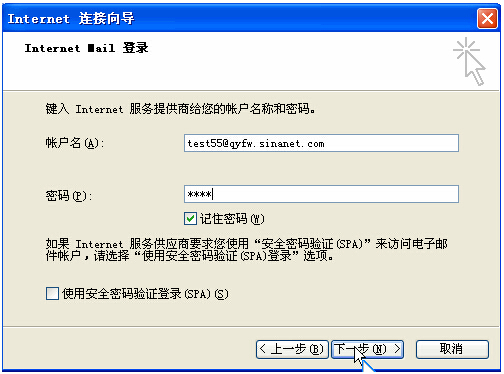
9、单击"下一步"按钮;
弹出"祝贺您"窗口;
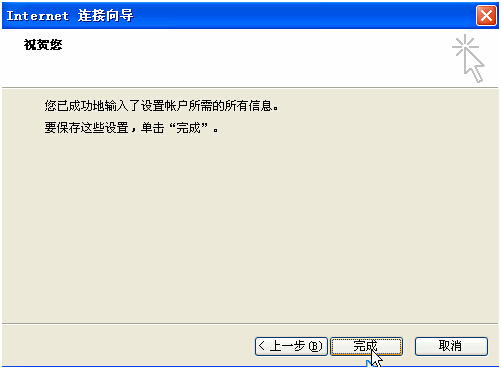
10、单击"完成"按钮返回上层窗口;
单击"属性"按钮,打开设置窗口,单击"服务器"选项卡,在窗口下方,勾选"我的服务器要求身份验证",然后单击"确定"返回。
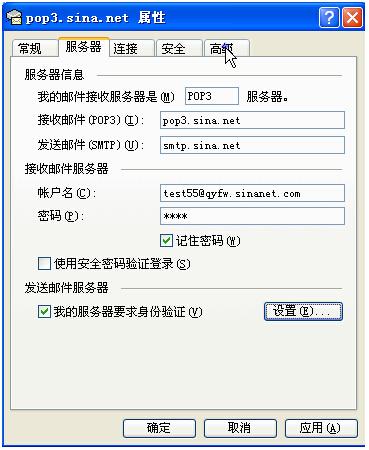
完成以上设置之后,您就可以单击窗口中的"发送接收"工具按钮进行新浪企业邮箱邮件的收发了。